中普审计事务所版V90常见问题解答.docx
《中普审计事务所版V90常见问题解答.docx》由会员分享,可在线阅读,更多相关《中普审计事务所版V90常见问题解答.docx(27页珍藏版)》请在冰豆网上搜索。
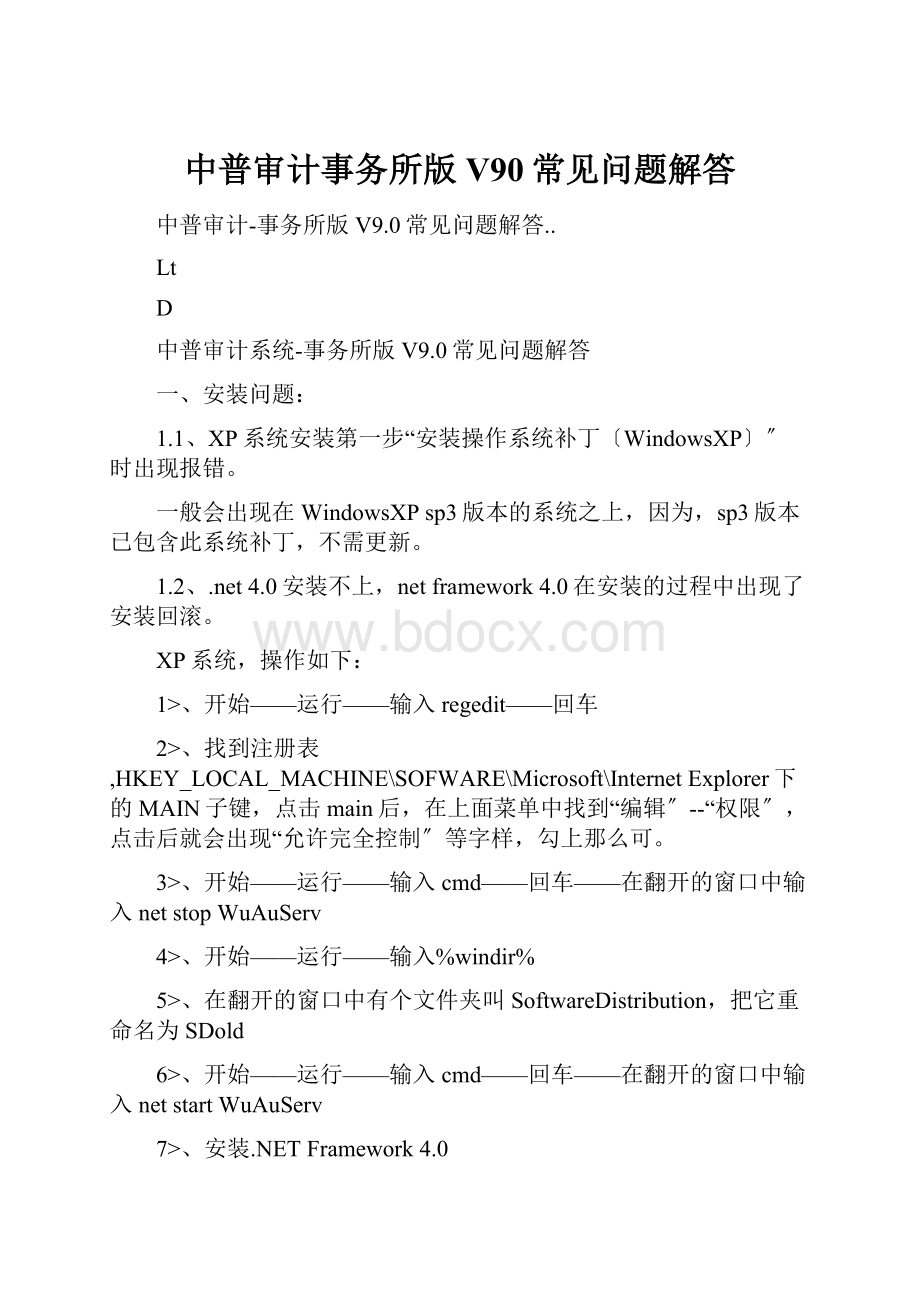
中普审计事务所版V90常见问题解答
中普审计-事务所版V9.0常见问题解答..
Lt
D
中普审计系统-事务所版V9.0常见问题解答
一、安装问题:
1.1、XP系统安装第一步“安装操作系统补丁〔WindowsXP〕〞时出现报错。
一般会出现在WindowsXPsp3版本的系统之上,因为,sp3版本已包含此系统补丁,不需更新。
1.2、.net4.0安装不上,netframework4.0在安装的过程中出现了安装回滚。
XP系统,操作如下:
1>、开始——运行——输入regedit——回车
2>、找到注册表,HKEY_LOCAL_MACHINE\SOFWARE\Microsoft\InternetExplorer下的MAIN子键,点击main后,在上面菜单中找到“编辑〞--“权限〞,点击后就会出现“允许完全控制〞等字样,勾上那么可。
3>、开始——运行——输入cmd——回车——在翻开的窗口中输入netstopWuAuServ
4>、开始——运行——输入%windir%
5>、在翻开的窗口中有个文件夹叫SoftwareDistribution,把它重命名为SDold
6>、开始——运行——输入cmd——回车——在翻开的窗口中输入netstartWuAuServ
7>、安装.NETFramework4.0
Win7系统,操作如下:
1>、以管理员身份运行X:
\Windows\System32文件夹内的cmd.exe这个程序(X为系统盘符,一般是C)
2>、输入netstopWuAuServ
3>、将X:
\Windows\SoftwareDistribution\这个文件夹重命名为SDold
4>、重复第一步,并输入netstartWuAuServ
5>、以管理员身份运行.NETFramework4.0的安装程序
1.3、苹果系统〔MacOS〕不支持审计软件的安装。
可以安装虚拟机系统〔VMwareWorkstation,可XX搜索进行相关下载及安装〕,然后再把审计软件程序装入虚拟机系统。
使用审计软件时,那么进入虚拟机系统进行操作。
或更换Windows操作系统。
二、注册问题:
2.1、软件注册界面不能生成机器码!
出现此种情况,可能是由于硬件网卡比拟特殊原因造成的。
软件解决方法如下:
需在操作系统中安装虚拟机系统〔VMwareWorkstation,可XX搜索进行相关下载及安装〕,然后再把审计软件程序装入虚拟机系统。
使用审计软件时,那么进入虚拟机系统进行操作。
2.2、软件注册事项,进入软件点击某功能提示“没有购置此模块〞提示!
出现此提示肯定是软件授权出现了问题,出现此问题分四种情况:
1、在注册时【授权单位】或者【授权码】输入错误,授权单位一定要跟授权书上的单位完全相同;
2、授权完成后,没有退出登录界面,直接进入软件。
第一次注册授权后需要退出软件,再重新进入软件才会加载注册授权信息;
3、软件狗没有插上,软件在使用的过程中,需要一直插在电脑上的;
4、机器码发生变化:
机器码发生变化是指授权方式为V8+机器绑定方式或者V9机器绑定方式,机器码发生变化的原因根本上是多个网卡造成的,因为机器码的生成是跟网卡有联系的,如:
申请授权时无线网卡是禁用状态,是使用时无线网卡翻开状态,这种情况就有可能发生机器码变化,防止机器码变化最好是申请时网卡是什么状态使用时还是什么状态。
特殊情况:
假设重启电脑后机器码就会发生变化,此时需要重新安装网卡驱动。
三、登录问题:
3.1、网络版软件不能登录审计效劳器,并报错“由于目标计算机积极拒绝,无法连接。
〞怎么处理?
首先,确保网络与审计效劳器是相通的,并确定审计效劳器IP地址是否输入正确。
然后,检查效劳器端6111端口是否能够连通,方法:
开始---?
运行---输入“cmd〞命令,然后输入“telnet效劳器IP地址6111〞〔访问对方的IP地址〕;如下列图所示:
假设出现下方界面显示,那么表示此端口是可以访问的;
假设6111端口不通,那么有2种情况
1?
效劳器本身防火墙启用;
解决方法:
关闭效劳器防火墙。
〔控制面板中可找到Windows防火墙设置〕
或不关防火墙的情况下,在防火墙高级设置,入站规那么中添加6111端口。
2?
单位网络中的硬件防火墙阻止6111端口,需要联系信息中心人员进行开通。
3.2、中普软件网络版用户怎样登陆效劳器?
客户端〔CS版〕登录:
在登陆界面,连接方式中选择为“局域网〞,然后输入“效劳器IP地址〔输入插狗电脑的ip地址〕〞、输入“用户名〞和“口令〞等信息,进行登录即可。
浏览器〔BS版〕登录:
在浏览器的地址栏中,输入审计软件效劳器的IP地址,然后在浏览器界面中输入“用户名〞及“口令〞进行登录即可。
四、更新升级问题:
4.1、软件怎么升级,升级考前须知有什么?
升级审计系统必须执行两步操作:
1、卸载软件应用程序2、数据库更新。
1、卸载软件应用程序:
首先,卸载以前版本组件:
开始菜单—中普软件V9—卸载中普软件应用程序框架组件【V9.9984以前的版本或者2021年4月前的版本才需要此步骤】。
然后,在安装界面中,选择以前版本安装目录,点击“【中普审计-事务所版】安装〞按钮进行【覆盖安装】。
2、数据库更新:
往往审计人员容易遗忘数据库更新。
此更新需进入审计信息系统后点击【工具】菜单下的【软件数据库升级〔含模板〕】或者【或软件数据库升级〔快速更新不含模板〕】。
软件数据库更新包含:
导入底稿模板、数据源、数据字典、导航链接、财务接口等信息〔如:
不更新数据库可能会出现财务接口不是最新的,以致导入数据不正确〕。
注:
特殊单位用户,假设有单独开发定制的内容〔如报表、底稿模版等〕,不要任意下载和使用通用版本进行数据库更新,否那么会覆盖掉定制的模版内容。
这种情况,一般公司会定制专版更新程序给用户进行更新,但预防万一,请提前备份主库〔将审计软件安装目录“\ZPV9\db〞文件夹中的“ZPMAIN_DB.DB〞主库文件复制一份保存即可〕。
五、数据采集、数据导入的问题:
5.1、怎么知道被审计单位安装什么财务软件及版本?
1、通过采集工具中的【本机财务软件搜索】;
2、询问对方企业财务人员或系统管理员。
;
3、通过登陆财务软件,查看软件【关于】信息。
5.2、数据库类型为SQLserver的财务软件采集,怎么输入效劳器ip地址?
1、询问财务或网络管理人员;
2、假设在财务效劳器上采集那么不需输入,默认即可。
5.3、数据库类型为SQLserver的财务软件采集,数据库访问用户名、数据库口令怎么输入?
1、假设在财务效劳器上采集数据,点击勾选采集工具中的【SQLserver采集助手】中第一项“当前是在效劳器上采集〔不需输用户名及口令〕〞,此时不需要输入用户名密码。
2、如在客户端采集,可尝试用“sa〞用户和空密码采集,如不能正确连接数据库,那么需要询问数据库管理人员。
5.4、数据库类型为SQLserver的财务软件采集,输入数据库名称怎么输入?
1、使用本软件【搜】功能,搜索财务数据库,然后在结果中选择;
2、使用本软件【取】功能,取该效劳器上已有数据库清单,然后直接选择;
3、假设知道数据库名称,可直接输入。
5.5、如何对SQLserver备份数据采集?
1、假设精通数据库操作,可以自行将财务备份账套数据恢复到数据库中再采集〔需先安装SQLserver数据库程序〕;
2、可在数据采集工具中选择【备份采集】按钮,利用采集工具将财务备份账套恢复到数据库中再采集,按步骤操作即可〔需先安装SQLserver数据库程序〕。
5.6、数据库类型为Access、Dbase、SQLAnywhere等文件型数据库的财务软件,怎么查找其账套文件位置?
1、利用软件提供的搜索功能。
任意选中某一采用该类型数据库的财务软件后,点“联机采集〞后,再点选择文件位置的【搜】按钮,采集工具会搜索出具备该财务软件账套文件特征的数据库账套文件。
如下列图所示:
点击上图中的“开始搜索〞,在搜索结束后,按文件大小进行排序,然后根据文件大小和文件名称进行判断是否为财务账套文件。
2、假设不知道财务软件是何种数据库类型,可利用采集工具左下角的“高级工具〞中的“文件搜索〞工具,在上方的“搜索文件扩展名〞选项位置,选择所有文件进行搜索,也可设置财务软件的安装盘符〔如D盘下〕再搜索。
搜索结束后,按文件大小进行排序,然后根据文件大小和文件名称进行判断是否为财务账套文件,再根据账套文件的后缀名判断是什么类型的数据库〔可在“搜索文件扩展名〞选项中查看文件类型〕。
5.7、被审计单位不允许采集也不给备份数据,怎么办?
可以导出科目余额表和序时账〔凭证分录汇总表〕等信息,通过我们软件的excel手工账导入功能将财务账信息导入到软件中,效果与采集转换是一样的。
操作请参考说明书中的手工账导入功能。
5.8、采集后数据怎样拷走?
如果直接运行U盘采集工具,可以在采集工具最后一步,手工选择“存放路径〞为U盘中某目录,那么采集后的数据直接在U盘中。
5.9、使用采数工具直接取数是否会破坏对方的财务数据?
不会,中普数据采集工具采用只读不写的技术,不会破坏对方的数据库。
5.10、采集数据后,该如何操作?
采集好数据后要进行数据导入,导入到审计系统中。
5.11、采集了某单位多年数据,如何将多年数据存放在一个账套中形成跨年账套?
在数据导入界面,批量选择采集来的各年数据文件,进行批量导入即可。
但导入时,需要确定采集的文件名称中的局部字段是否一致,假设一致那么在导入时会认为是同一个单位不同年度的数据如下列图所示:
六、功能应用问题:
6.1、打印某一张凭证,如何操作?
凭证内容导出如何操作?
打印凭证:
在凭证界面中,点击界面上方的“套打〞按钮,在生成的界面中进行打印操作即可。
如下列图所示:
导出凭证:
在套打后的界面中,点击“文件〞选项卡中的另存为功能进行保存即可。
6.2、软件流程导航界面包含功能导航模式和win8磁贴导航模式,如何切换使用?
进入软件,点击左上方【文件---我的个性化设置】功能中的“默认导航页面样式〞选项中切换。
如下列图所示:
6.3、工程分类的名称没有我需要的怎么添加?
以系统管理员身份进入软件,在win8磁贴导航界面【系统管理----工程管理初始化----工程分类设置】进行增加及调整
6.4、怎样更换当前登录账套所使用底稿模版?
在【查账时间及模版设置】中,通过“选择工作模版组合〞选项进行调整。
6.5、怎样修改导入后的账套名称?
在【查账时间及模版设置】中,通过“账套名称〞选项直接修改即可。
6.6、为什么底稿中有些科目没有自动取出数据?
首先确定是否已执行行业科目对照操作。
6.7、如何抽凭?
可以在明细账界面或凭证界面中边查账边抽凭,或者利用软件中的抽凭工具进行抽凭。
抽取后的凭证记录保存在【抽查凭证记录】中。
6.8、如何生成截止测试?
在查询的明细账界面中,选中需要做截止测试的凭证记录,点击界面上方的【抽查】按钮中的“抽指定分录-放入截止性测试检查表……〞功能。
说明:
抽取的截止测试记录〔存放于【抽查凭证记录】中〕,按照“查账时间及模版设置〞功能中设置的“查账终止年度〞的时间控制截止前和截止后信息,这些信息将自动取到相关科目底稿的截止测试表中。
6.9、如何生成银行询证函?
在科目汇总表功能中,选择银行的明细账户科目,然后点击界面上的“函证〞按钮〔可先多项选择〕,生成后的函证记录将存放于【审计函证管理】中,在【审计函证管理】中即可生成正式的银行询证函。
6.10、如何生成往来询证函?
通过查询或分析工具查询到的核算单位信息界面中,均可利用界面中的“函证〞按钮,选择需要生成往来询证函的单位。
函证记录将存放于【审计函证管理】中,在【审计函证管理】中即可生成正式的往来询证函。
如下列图所示:
可通过以下几种方式进行操作:
1、在科目汇总表功能中,首先选中某往来科目,利用界面上的“核算汇总〞功能按钮,可翻开某往来科目的核算单位汇总界面,然后利用界面上的“函证〞按钮〔可先多项选择〕选择需要生成往来询证函的单位。
如下列图所示:
2、在账龄分析结果中,利用界面上的“函证〞按钮〔可先多项选择〕选择需要生成往来询证函的单位。
3、利用辅助核算查询或分析工具,翻开核算单位汇总界面,利用界面上的“函证〞按钮〔可先多项选择〕选择需要生成往来询证函的单位。
6.11、如何设置回函地址?
在【审计函证管理】界面中,点击界面上方的“函证程序—1.回函地址设置〞按钮,在弹出的界面中,录入回函地址信息即可。
此信息将在生成正式询证函时自动取到底稿回函地址相关位置。
6.12、如何批量生成正式询证函?
在【审计函证管理】中,首先,多项选择要生成正式询证函的记录,然后点击界面上方的“函证程序—4.批量函证〞按钮,可批量生成正式的询证函。
生成后的函证底稿存放于【审计工作底稿】中。
如下列图所示:
6.13、批量生成函证时,多个函证单位如何生成到同一个函证底稿中?
在【审计函证管理】中,首先,要把生成到同一张底稿的每个单位里的合并后单位名称修改成一样的名称,然后点击界面上方的“批量函证〞按钮,可批量把所有单位生成一张底稿。
生成后的函证底稿存放于【审计工作底稿】中。
如下列图所示:
6.14、如何批量生成替代测试?
在【审计函证管理】中,首先,多项选择要生成替代测试的记录,然后点击界面上方的“替代程序--替代测试〞按钮,在翻开的界面中点击“保闭〞即可。
保闭后,可看到已选择的记录“发函选择〞位置属性已更改为“替代〞。
如下列图所示:
然后,多项选择“替代〞的记录,点击界面上方的“替代程序--批量生成替代底稿〞按钮,将批量生成正式的替代测试表,生成后的替代测试底稿存放于【审计工作底稿】中。
6.15、为什么往来类科目底稿有些表没有取到数?
确定是否做了账龄分析。
6.16、为什么往来类科目执行了账龄分析,但是数据与科目余额表中的数据不符,缺少局部数据?
可能此账户往来科目存在多种核算,财务在记账中,出现不标准情况。
6.17、如果被审计单位有应收账款、应收账款一,两个科目,想把数据都反映到应收账款底稿,如何操作?
在账龄分析窗口,点击左上角新增按钮,首先科目选择修改成任意科目,科目代码选择应收账款一,对照科目里的“应收账款一〞需要修改为“应收账款〞,最后点击重新账龄分析。
6.18、如果把往来类科目多种核算类型同时填入底稿中或者每种核算类型填入一局部,如何操作?
首先进入账龄分析窗口,然后点击【批量账龄分析—5或6】按本年、去年等进行所有核算类型分析,最后把分析出来的结果,做是否入底稿调整。
如果入底稿选择是,不入底稿选择否进行操作;如果是每种核算类型一局部核算对象进入底稿,这个就需要对每个科目以及核算类型做进一步调整。
如下列图所示:
6.19、怎样自动生成往来类科目的重分类调整分录?
在账龄分析结果界面中,首先多项选择科目,然后点击界面上方的“批量重分类〞按钮,系统会自动生成所选科目的重分类调整分录,生成后的重分类调整分录存放于【审计调整分录】中。
如下列图所示:
6.20、如何手工增加调整分录?
在【审计调整分录】中,点击界面上方的“新增〞按钮进行增加。
6.21、如何将做好的调整分录进行利润及利润分配结转?
在【审计调整分录】中,点击界面上方的“结转〞按钮,系统将自动生成一个结转的调整分录。
6.22、如何将上年已审工程中做过的调整分录用于本年?
在【审计调整分录】中,点击界面上方的“复制到下年〞按钮。
6.23、在输入调整分录金额的时候,为什么小数点后不能输入?
此类属于特殊情况,与本机的操作系统设置有关。
操作方法:
开始-?
控制面板-?
区域及语言选择-?
点击“自定义格式〞-?
切换到"货币"-?
将货币小数点后的位数改为2位。
七、底稿问题:
7.1、怎样将底稿导出为外部word或excel文件?
首先,多项选择选中需要导出的底稿,然后点击鼠标右键,在出现的右键菜单中,使用“文档导入导出打印工具〞中的“导出为外部……〞功能,如下列图所示:
7.2、怎样切换默认翻开excel底稿〔Wps或Office〕的编辑器类型?
进入左上角“文件〞菜单中的【我的个性化设置】中,调整“Excel/Word编辑器类型〞选项中的相应类型即可,如下列图所示:
7.3、生成底稿时报错,或出现其他非正常情况,需检查OFFICE版本!
一般情况下,新购置电脑的原版系统中,自带的OFFICE程序可能为简装版,功能上会有一定差异,这样可能会导致与软件的组件兼容性出现异常,这种情况需要卸载OFFICE简版程序,安装正式版。
7.4、底稿已经取数生成后,假设对抽取的凭证做了增加或删除的修改,怎么更新底稿的抽凭工作表?
翻开底稿,选择抽凭的工作表,点击界面上方的“当前〞按钮,将对当前工作表进行重新取数操作。
如下列图所示:
7.5、不做人员分工,怎么批量生成工作底稿?
1、进入【审计工作底稿】中,点击界面上方“批量〞按钮中的“生成〔不分工〕底稿清单〞选项,将生成所有实质性底稿〔未取数的空底稿〕。
2、批量底稿取数:
首先,多项选择已生成的底稿清单,点击界面上方“批量〞按钮中的“批量生成底稿(后台重新取数)〞选项,此操作执行后,底稿会自动取出数据。
审计人员直接翻开底稿,进行查看或二次编辑即可。
如下列图所示:
7.6、如何进行底稿批量复核操作?
进入【审计工作底稿】中,首先,多项选择底稿,再点击界面上方“批量〞按钮中的“批量签名〞选项,选择“变更后复核人〞和“变更后复核日期〞并进行勾选,确认后,系统将对选择的所有底稿中所有工作表表头中的复核信息位置填入此信息。
注:
执行此操作前,请先关闭已经翻开的excel底稿。
7.7、做IPO审计,想生成三年一期的底稿怎么操作?
进入【查账时间及模版设置】功能中,将“选择工作模版组合〞选项,设置为“IPO审计通用底稿模版〞即可。
如下列图所示:
八、附注问题:
8.1、生成Word附注的数据来源于哪?
在各个科目底稿的最后一张工作表〔工作表名中包含“FZ〞〕,在此工作表中,标记颜色的区域为填入WORD附注中的内容。
如下列图所示:
8.2、怎么生成正式Word附注?
进入会计报表附注功能,弹出界面如下列图所示:
1、获取底稿附注数据:
重新读取底稿中的附注信息〔一般不需执行〕;
2、点击“自动生成序号〞,本功能自动执行,用于批量删除Word附注中没有数据的空白表格;
3、点击“生成正式附注〞,将生成正式Word格式附注;
4、点击“删除没有数据的表格〞,将删除没有数据的空白表格内容。
九、合并报表问题:
9.1、如果没有采集和导入各下级单位的账套,可以进行合并操作吗?
可以,软件支持读取Excel报表文件和手工录入两种方式,需提前设置好合并报表单位结构。
9.2、如何快速制作抵消分录?
可提前设置好常用的抵消分录模版,或利用系统自带的底稿分录模版。
使用时,直接选择模版即可生成抵消分录工程,用户只需输入金额、说明事项等信息即可。
如下列图所示:
十、初始化、数据维护类问题:
10.1、工程备份、导入怎么操作?
工程备份分为两种情况,一种为:
只备份工程信息〔包含底稿、抽凭、报表、附注等所有除财务账套数据以外的信息〕。
另一种为:
备份工程信息和财务账套数据。
操作如下:
进入软件“审计工程管理〞界面,首先选中需要备份的工程,再点击界面上“工程备份〞按钮中的相关选项。
如下列图所示:
在上图中,假设使用含财务数据的工程备份功能,那么会备份生成2个DB文件,一个是工程的,一个是财务数据的〔注:
两个文件需要在同一个文件夹中出现,否那么不能正常进行工程数据恢复〕。
如下列图所示:
工程导入:
也分为两种,一种含财务数据,一种不含财务数据。
操作时点击界面上的“工程恢复〞按钮中的相关选项进行操作。
10.2、账套备份、导入怎么操作?
账套备份与工程备份的区别:
一个工程中可能会包含多个财务账套,假设只想把其中的某个账套数据进行备份,可以利用此功能。
操作如下:
使用软件功能导航中的【系统维护管理---账套维护工具】功能,在翻开的该功能界面中,首先选中需要备份的账套,点击界面中的“账套备份〞按钮中的相关选项〔分两种,一种是原始财务账套数据,一种是账套中的审计工作记录〕操作即可。
如下列图所示:
导入操作:
使用界面中的“账套恢复〞按钮进行操作。
10.3、工程负责人如何给工程组成员发布待审计数据?
①假设审计软件为网络版用户:
小组共同完成同一个审计工程时,工程负责人可以登录审计软件效劳器,建立好工程并导入采集的待审财务数据。
小组成员通过网络登录到审计效劳器进行审计。
②假设小组成员审计软件都为单机版用户:
那么工程负责人在自己的电脑上,首先,登录V9软件,在“系统维护管理――审计人员设置〞中,增加每个工程小组的操作用户。
然后,建立好审计工程并导入采集的待审财务数据,再将工程数据及导入后的待审财务数据进行导出,将导出后的文件发给每个小组成员,小组成员再进行导入。
操作如下:
进入软件“审计工程管理〞界面,首先选中需要备份的工程,再点击界面上“工程备份〞按钮中的“1.1、工程备份〔含财务数据〕〞。
如下列图所示:
备份后将生成2个DB文件,一个是工程的,一个是财务数据的〔注:
两个文件需要在同一个文件夹中出现,否那么其他人员不能正常进行工程数据恢复〕。
10.4、小组成员如何导入工程负责人发布待审计数据?
工程负责人将备份后的2个文件发给每个小组成员,小组成员首先用系统管理员“system〞登录V9审计系统,然后在“审计工程管理〞中,点击“工程恢复〞按钮中的相关选项,选择工程负责人发布的工程DB文件进行工程恢复即可。
导入成功后,由于导出的工程信息中已包含工程小组人员、分工及被审单位信息,所以小组成员只需重新用工程负责人已设置好的操作员代码进行登录即可操作工程。
10.5、小组成员如何向工程负责人汇总已完成分工工作的数据?
每个小组成员,在工程备份界面用“工作记录导出〞功能,将当前工程需要导出的内容进行选择性导出。
如下列图:
在审计工程管理界面,首先选中需要操作的工程,再点击界面上“工程备份〞按钮中的“2.2、工程多机合并用导出〔当前光标所在工程,可选择导出内容〕〞或“2.3、当前查询工程多机合并用导出〔可选择导出内容〕〞功能进行导出。
如下列图所示:
在弹出的界面中,勾选汇总内容后,点击“确认〞按钮。
如下列图所示:
确认后将生成的DB文件发给工程负责人。
工程负责人再进入“审计工程管理〞界面,首先选中需要汇总的工程,再点击界面上“工程恢复〞按钮中的“3、导入到当前工程及账套〔工程重用,导入其他工程账套工作记录〕〞功能,分别将每个审计人员的分工内容进行导入。
导入后每个人员的分工内容会都存放到当前工程中,相互没有影响。
10.6、软件覆盖安装后,账套和底稿数据还有吗?
软件覆盖安装、更新升级安装,只是中普软件程序文件局部,不影响原数据库信息,所以账套数据都会保存。
10.7、重装操作系统〔或更换效劳器〕,怎么备份〔或转移〕审计数据?
中普软件安装目录为:
“ZPV9〞文件夹〔此为系统默认安装目录,假设用户自行修改后,以实际为准〕。
重装系统:
假设审计软件安装在非操作系统盘符,那么重新安装操作系统后,按正常安装步骤选择原有审计软件安装目录覆盖安装即可〔安装后与原软件完全一致〕。
更换效劳器:
假设安装审计软件效劳器端的PC或效劳器需要进行更换,那么将原安装目录“ZPV9〞文件夹拷贝到新PC或效劳器的硬盘中即可,然后按